- Outeur Lauren Nevill [email protected].
- Public 2023-12-16 18:48.
- Laas verander 2025-01-23 15:16.
Die Opera-blaaier is al jare lank een van die gewildste onder internetgebruikers. Dit was daarin dat die gratis geleentheid om die internet te besoek, vir die eerste keer verskyn het deur middel van addisionele VPN-beskerming. Hierdie funksie het die blaaier se gewildheid net verhoog. Baie gebruikers het egter vrae rakende die mobiele weergawe. Kan ek Skynprivaatnetwerk inskakel vir mobiele Opera en hoe doen ek dit?
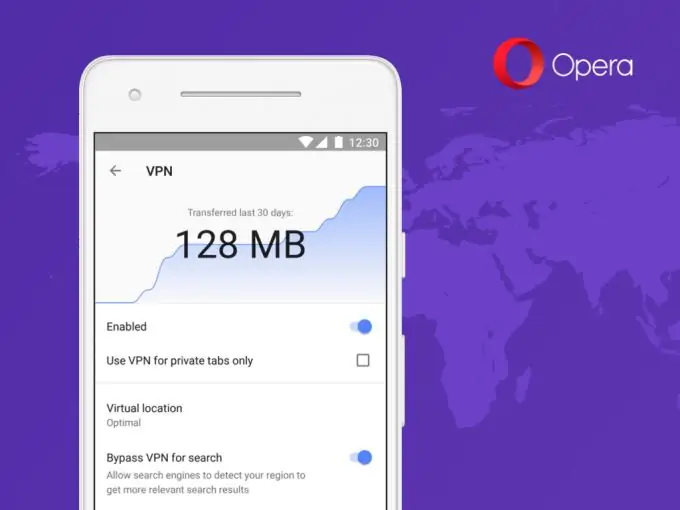
Soms moet ons 'n Skynprivaatnetwerk gebruik om op sommige webwerwe te blaai. Hierdie behoefte hou soms verband met die begeerte om anonimiteit op die internet te handhaaf of webwerwe te besoek wat in sommige lande verbode is.
Byna alle moderne blaaiers bied hul gebruikers die geleentheid om anoniem op die internet te surf deur addisionele uitbreidings of ingeboude funksies te gebruik, soos die gewilde Opera-blaaier. Skynprivaatnetwerk is reeds ingebou in die funksie van hierdie blaaier. Dit is egter net van toepassing op die lessenaarweergawe van die blaaier. Hoe kan u hierdie funksie in die mobiele weergawe op u foon aktiveer?
Hoe om VPN in die Opera-blaaier in te skakel
Helaas bied die ontwikkelaars van die mobiele blaaier Opera op die oomblik nie die moontlikheid om Skynprivaatnetwerk in die stabiele weergawe te gebruik nie. U kan egter gebruik maak van die beta-weergawe van die blaaier, wat tans die waarskynlikheid toets om 'n VPN vanaf 'n selfoon bekend te stel. Dit is tans slegs beskikbaar vir Android-fone.
Om dit te doen, gaan na die app store en soek na Opera Beta. Installeer dit soos 'n normale toepassing. Volg die onderstaande instruksies na die installasie:
- Begin die Opera-beta-blaaier en klik op die blaaier-ikoon in die onderste regterhoek.
- Kies "Instellings".
- Die VPN-funksie is onmiddellik na die lyn "Bespaar verkeer" geleë. Draai die skakelaar om aan te skakel sodat dit blou word.
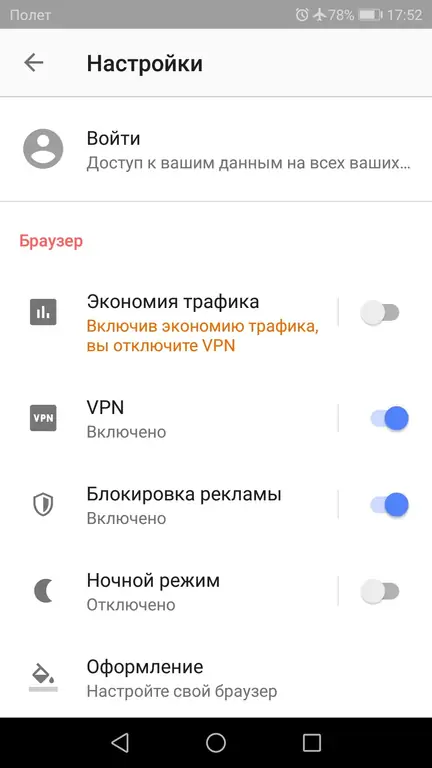
Let daarop dat dit nie moontlik is om verkeersbesparing en VPN terselfdertyd in te skakel nie.
As u hierdie stappe gedoen het, sal u blaaier nou in die Skynprivaatnetwerk-modus begin. Dit beteken egter nie dat u aanlynaktiwiteite heeltemal veilig is nie. Standaard gebruik Opera hierdie funksie slegs op privaat oortjies. Die app laat soekenjins ook VPN's omseil om toegang tot u liggingsdata te kry. Om dit reg te stel, moet u na die VPN-submenu gaan.
- Om dit te doen, moet u daarop klik in die instellings en in die venster wat oopgaan, die vinkje uitskakel "Gebruik VPN slegs vir privaat oortjies".
- Om te voorkom dat soekenjins Skynprivaatnetwerk omseil, skakel die Skakel Skynprivaatnetwerk by soekskakelaar in.

Om te kyk of die webwerf in die vpn-modus oop is, moet u die hoek links in die adresbalk bekyk. As hierdie funksie geaktiveer is, sal 'n blou ikoon daar vertoon word.
Skakel Skynprivaatnetwerk in Opera-blaaier in deur middel van programme van derdepartye
As u nie die stabiele weergawe van die blaaier deur die beta-weergawe wil vervang nie, moet u alternatiewe metodes oorweeg.
Een van die opsies sluit in die aflaai en installering van addisionele toepassings op die selfoon. Een van die algemeenste is Turbo VPN. Die gratis weergawe daarvan is feitlik dieselfde as die gevorderde weergawe, behalwe dat daar advertensies is. Daarom verkies baie gebruikers dit.
Om Turbo VPN te installeer en te laat loop, soek dit in die Play Market. Sodra dit geïnstalleer is, begin dit deur die app te open en op die oranje knoppie te klik. Skynprivaatnetwerk gekoppel. Maak u blaaier nou net soos altyd oop en gebruik die anonieme internet.






